Fler tips för att få ut mer av Amazon Fire HD 10

Om du är ny på Fire-surfplattan från Amazon är här några saker du kan göra för att få mer ut av upplevelsen med de senaste modellerna.
Amazons nya surfplatta, Fire HD 10, är en merprisvärd version av sina föregångare och erbjuder en mycket förbättrad upplevelse. Den inkluderar en förbättrad 1080p-skärm, handsfree Alexa och ett nytt lågt pris. Om du är ny på Fire-surfplattan är här några saker du kan göra för att få ut mer av upplevelsen. Observera att dessa tips också fungerar med mindre storlekar på de moderna surfplattorna. För ytterligare tips och tricks, kolla in vår tidigare artikel om att komma igång med din Fire-surfplatta.
Byt namn på din brandtablett
Alla Amazons enheter är ganska prisvärda ochom du är en fan, är chansen stor att du har flera runt om i huset. Om du har flera är det bra att ha ett beskrivande namn för varje surfplatta kontra standard "Brian's 2nd Brand". Detta hjälper dig att hålla reda på enheterna i ett upptaget hemnätverk och gör det enklare att hantera enheterna på din "Mina enheter" -sida på Amazon-webbplatsen. Om du vill ändra namnet på din surfplatta, gå till Inställningar> Enhetsalternativ> Ändra din enhet Namnge och skriv in ett namn som hjälper dig att skilja mellan dem.
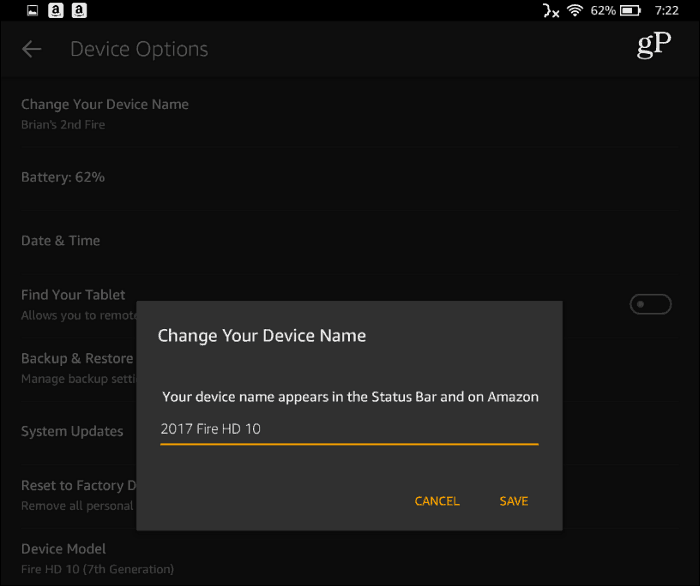
Aktivera Blue Shade
De flesta enheter har idag ett verktyg som kommer att göra detfiltrera ut det blå ljuset som kan hålla dig uppe på natten. Till exempel i Windows 10 finns det en funktion som heter Blue Light och på iOS kallas det Night Shift. För att slå på den, dra från toppen av skärmen och tryck på Blue Shade-ikonen. Skärmen kommer att ändra färg och du kan justera färgen med skjutreglaget. För mer kontroll över det, gå till Inställningar> Display> Blue Shade. Där kan du justera färg och ljusstyrka och ställa in ett schema för att det ska aktiveras automatiskt.
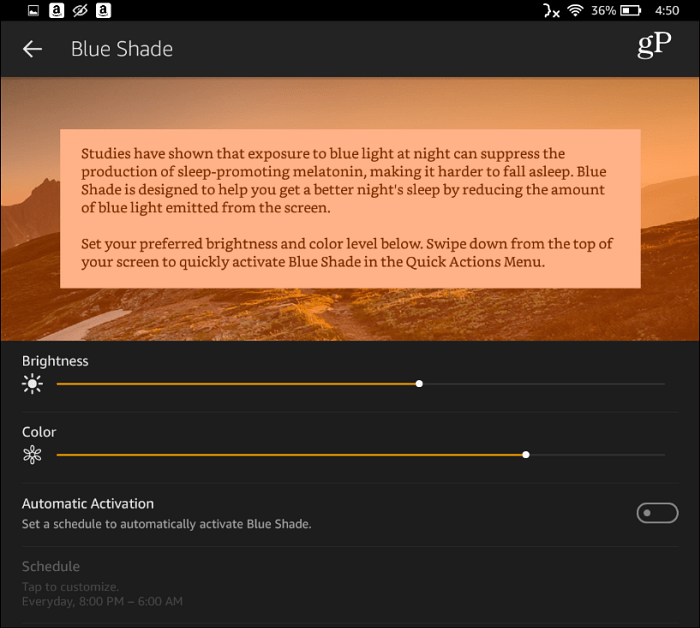
Stäng av låsskärmsannonser
Medan Amazon säljer sina Fire-tabletter på enöverkomligt pris, såvida du inte betalar extra vid köpstillfället kommer de med annonser aktiverade på låsskärmen. Annonserna är vanligtvis för andra typer av Amazon-produkter och tjänster. Du kan inaktivera annonserna, men det kostar dig ytterligare $ 15 för att avsluta prenumerationen på dem. Logga in på ditt Amazon-konto på en annan dator och gå till sidan Dina enheter. Hitta nu din surfplatta på listan och klicka på knappen bredvid den. Du ser att enheten prenumererar på specialerbjudanden och annonser - klicka på länken Redigera.
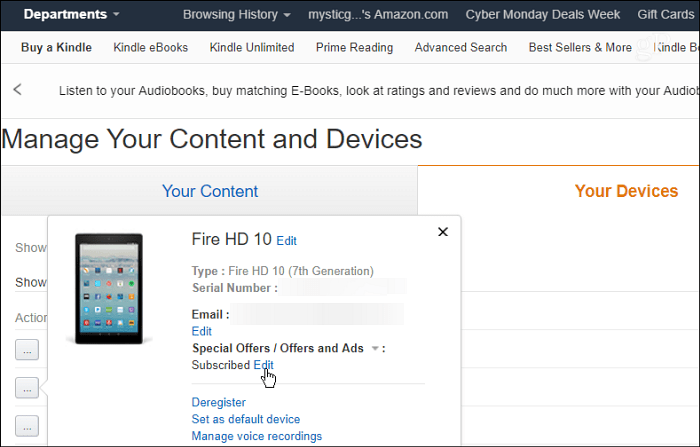
Välj sedan knappen för att avsluta prenumerationen. Kom ihåg att du kommer att debiteras $ 15 plus skatt, oavsett om du är premiärmedlem eller inte. Ändå kan det vara värt det om du inte är en fan av annonserna och vill ha dem för gott.
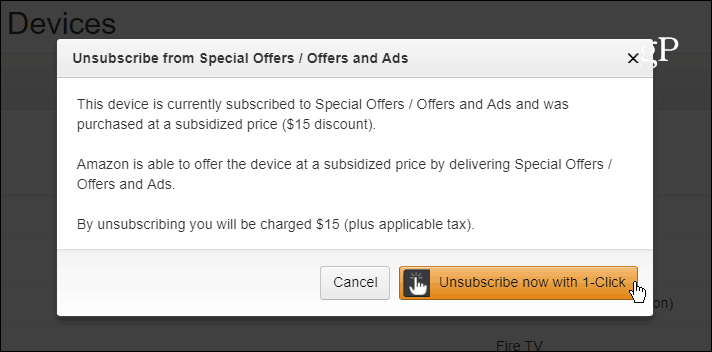
Privat webbläsning
Alla moderna webbläsare erbjuder privat surfningerfarenhet. Google kallar det "Incognito" för Chrome och Microsoft kallar det "InPrivate" med Edge i Windows 10. Silk-webbläsaren på din Fire-surfplatta erbjuder också samma typ av privat surfupplevelse. Starta Silk-webbläsaren och tryck på alternativknappen (tre vertikala prickar) i det övre högra hörnet och välj Enter Private Browsing eller tryck på den igen för att återgå till vanliga flikar. Du vet att du bläddrar i privat läge eftersom bakgrunden till Silk blir mörkgrå.
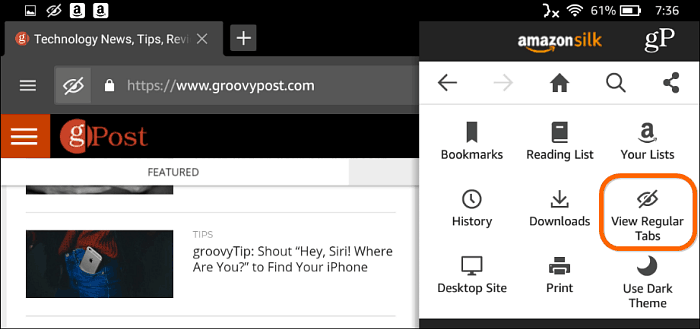
Ändra tapeter
Om du vill variera lite upp kan du ändra bakgrunden på startskärmen till en annan bakgrund. För att göra det, gå till Inställningar> Display> Bakgrund. Där kan du välja mellan olika standardalternativ eller använda en av dina egna foton (Välj bild) som bakgrund.
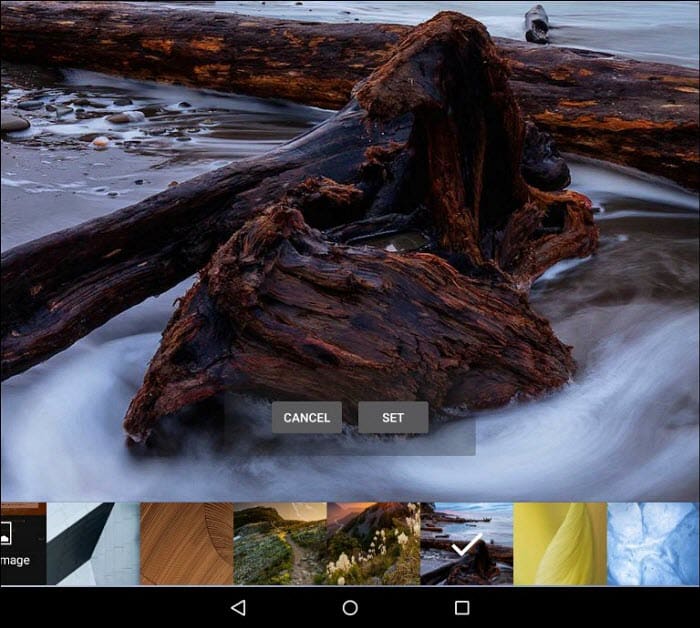
Det här är bara några tips för att komma igång med att få mer från Amazon Fire HD 10 och andra moderna Fire-tabletter från Amazon. Vilka är några av dina favoritips eller tricks för Amazons underhållningstablett? Låt oss veta i kommentaravsnittet nedan.










Lämna en kommentar